win7系统升级win10图文详解
- 2023-08-17 11:11:41 分类:win7
w7怎么升级w10系统呢?随着w10系统成为主流操作系统,越来越多的w7小伙伴将系统升级至w10来使用,那么w7怎么升级w10系统怎么操作呢?下面小编给大家带来win7系统升级win10教程,希望能帮助大家。
工具/原料:
系统版本:windows7
品牌型号:联想i7000
方法/步骤:
方法一:使用魔法猪一键重装系统软件操作
1.win7系统升级win10教程,首先先在电脑上下载安装好魔法猪一键重装系统软件并打开,选择win10系统点击开始安装。

2、软件会开始自动下载windows系统镜像资料等,耐心等待即可。
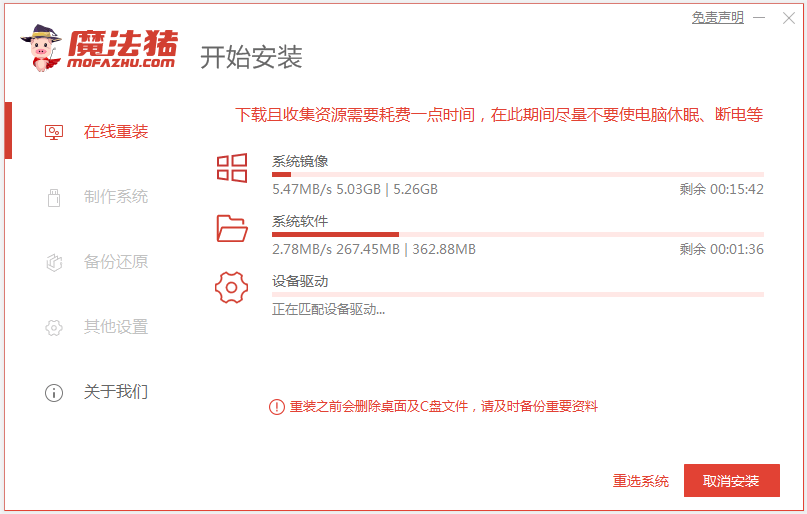
3、等待部署完成后,我们选择重启电脑。
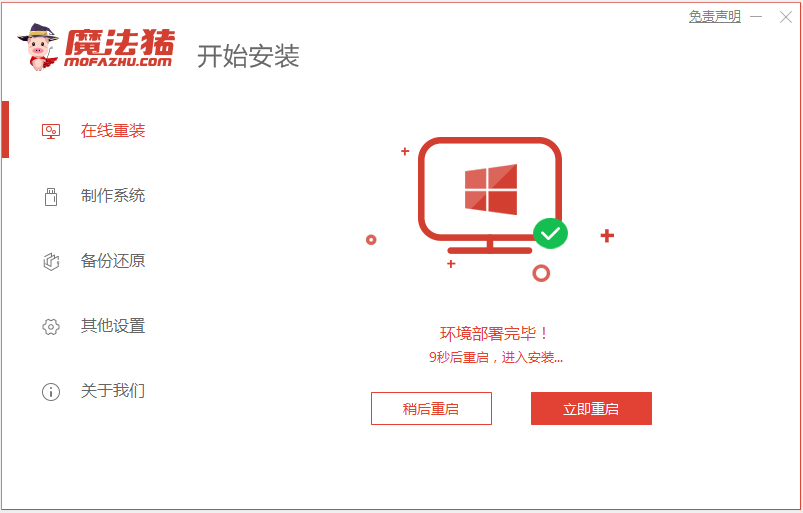
4、然后选择mofazhu-pe系统进入。

5、软件开始安装windows10系统,请耐心等待。
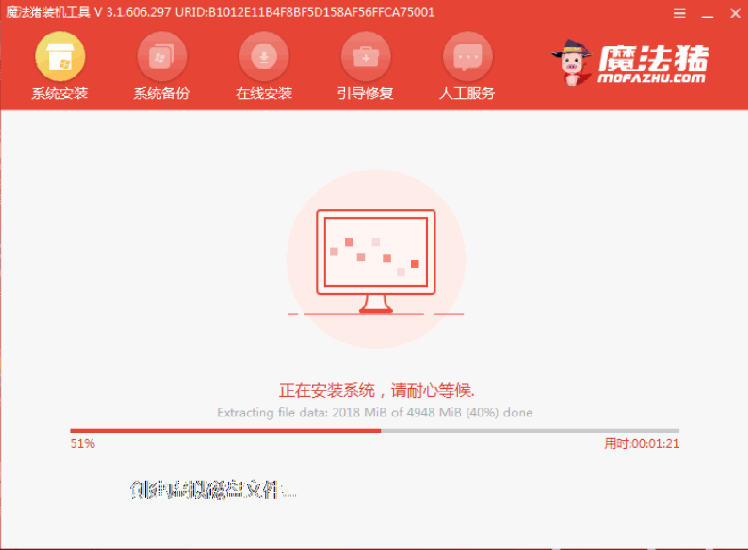
6、提示安装完成后,我们选择重启电脑。
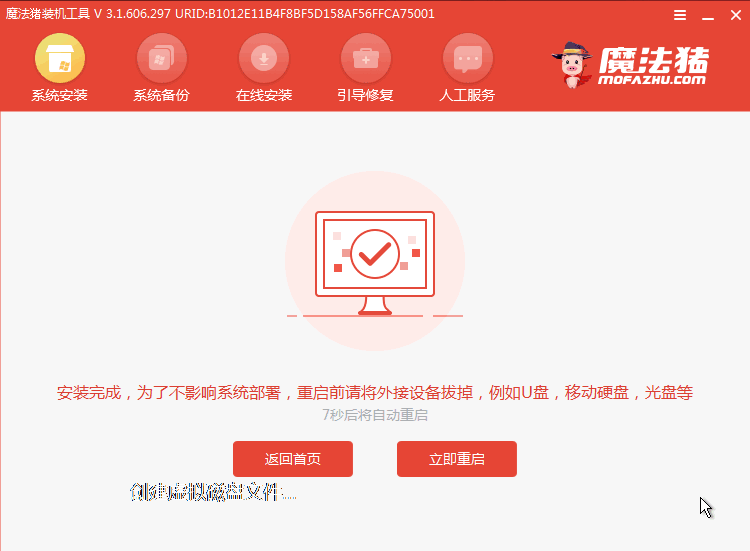
7、经过耐心等候后,进入到win10系统桌面就表示系统安装完成啦。

方法二:使用系统之家工具操作
1.首先下载打开系统之家一键重装系统软件,然后打开一键装机——系统重装。

2.等待环境检测完成后,点击下一步
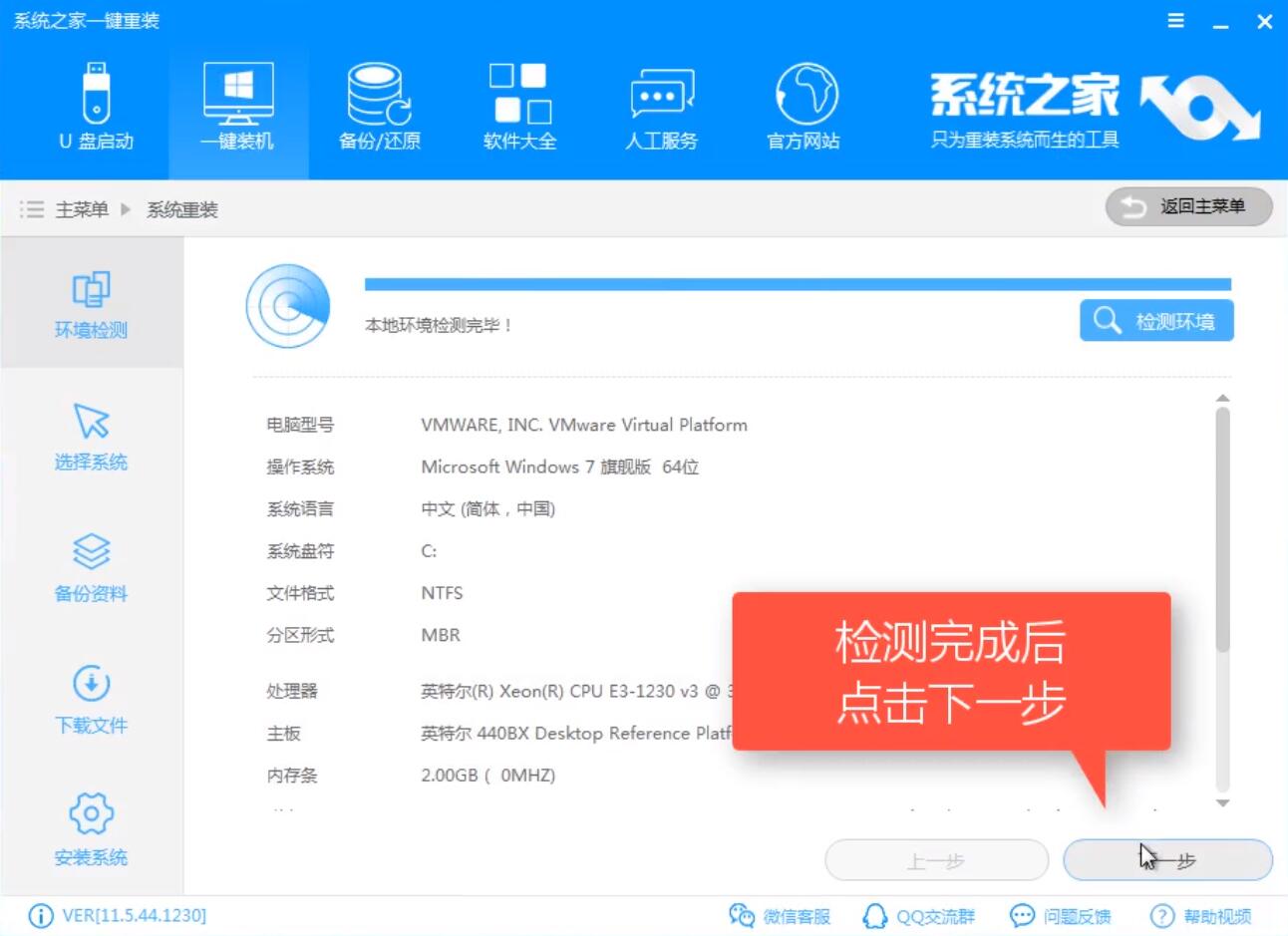
3.然后在这里选择下载win10系统,之后点击下一步
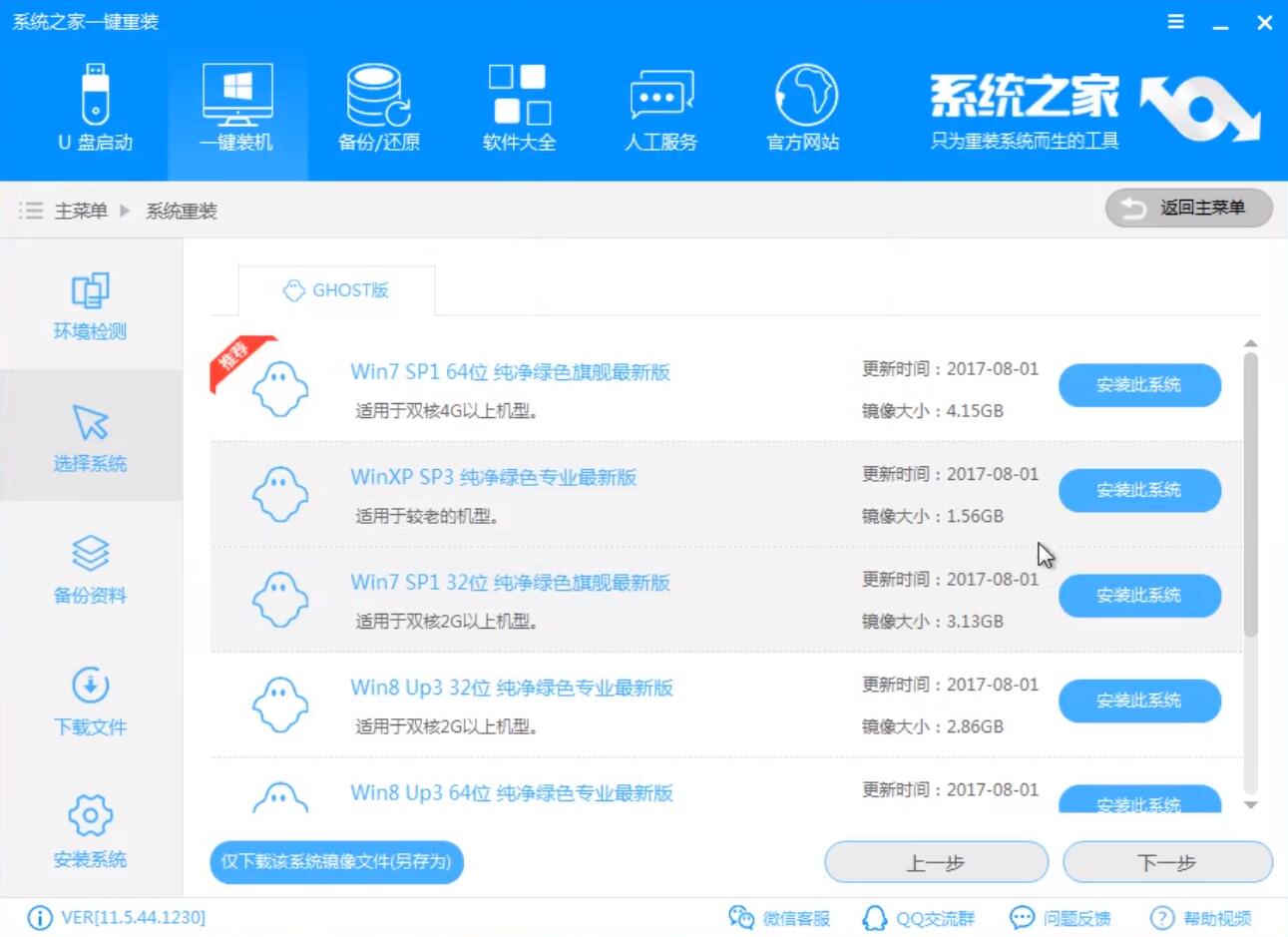
4.上一步后可以进行资料的备份,然后下载系统镜像,上面的步骤完成后出现如下图界面,接着点击重启电脑开始安装win10。
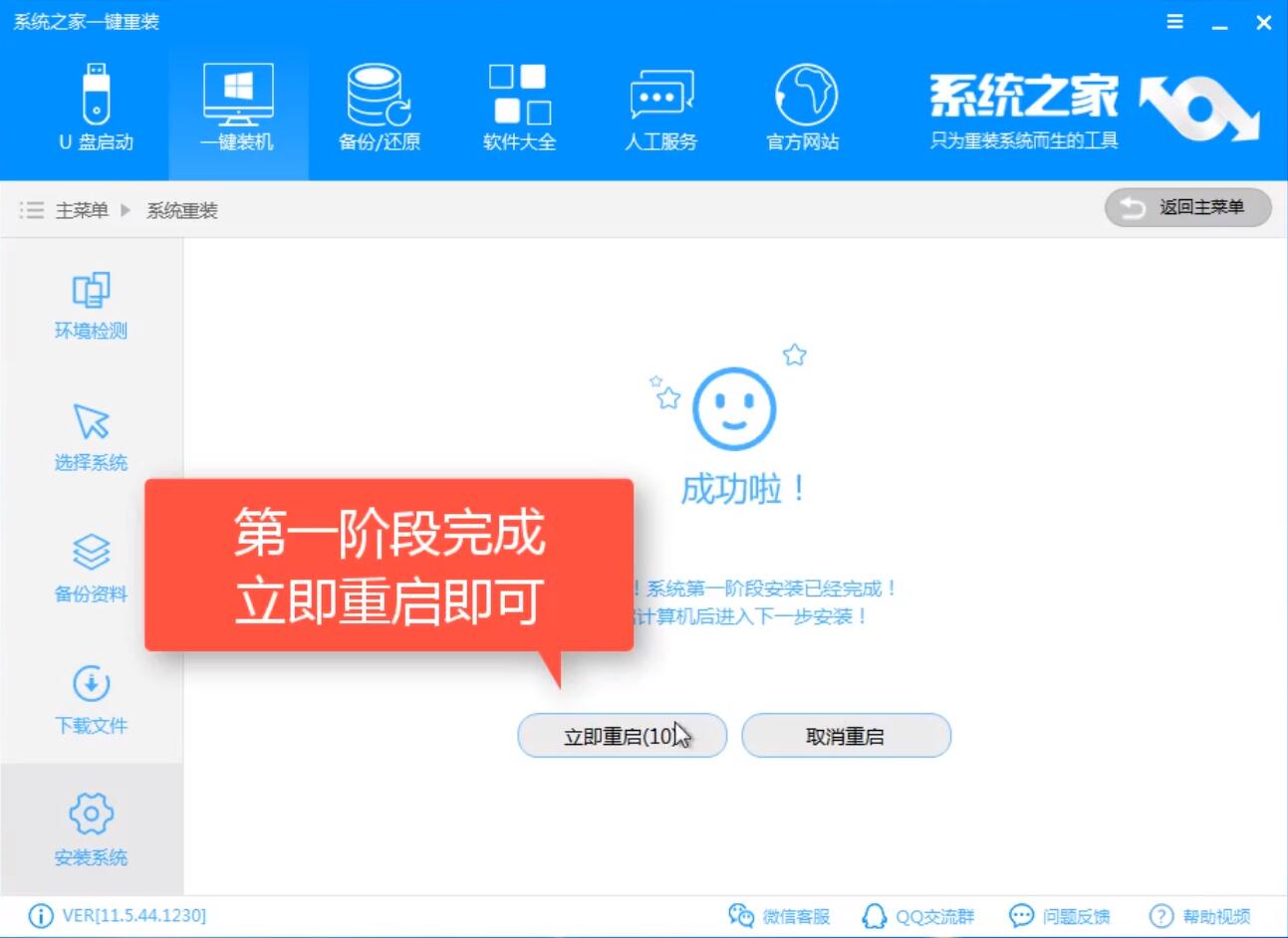
5.重启电脑后,我们选择系统之家一键重装 DOS-GHOST系统安装模式,或者直接让他自动
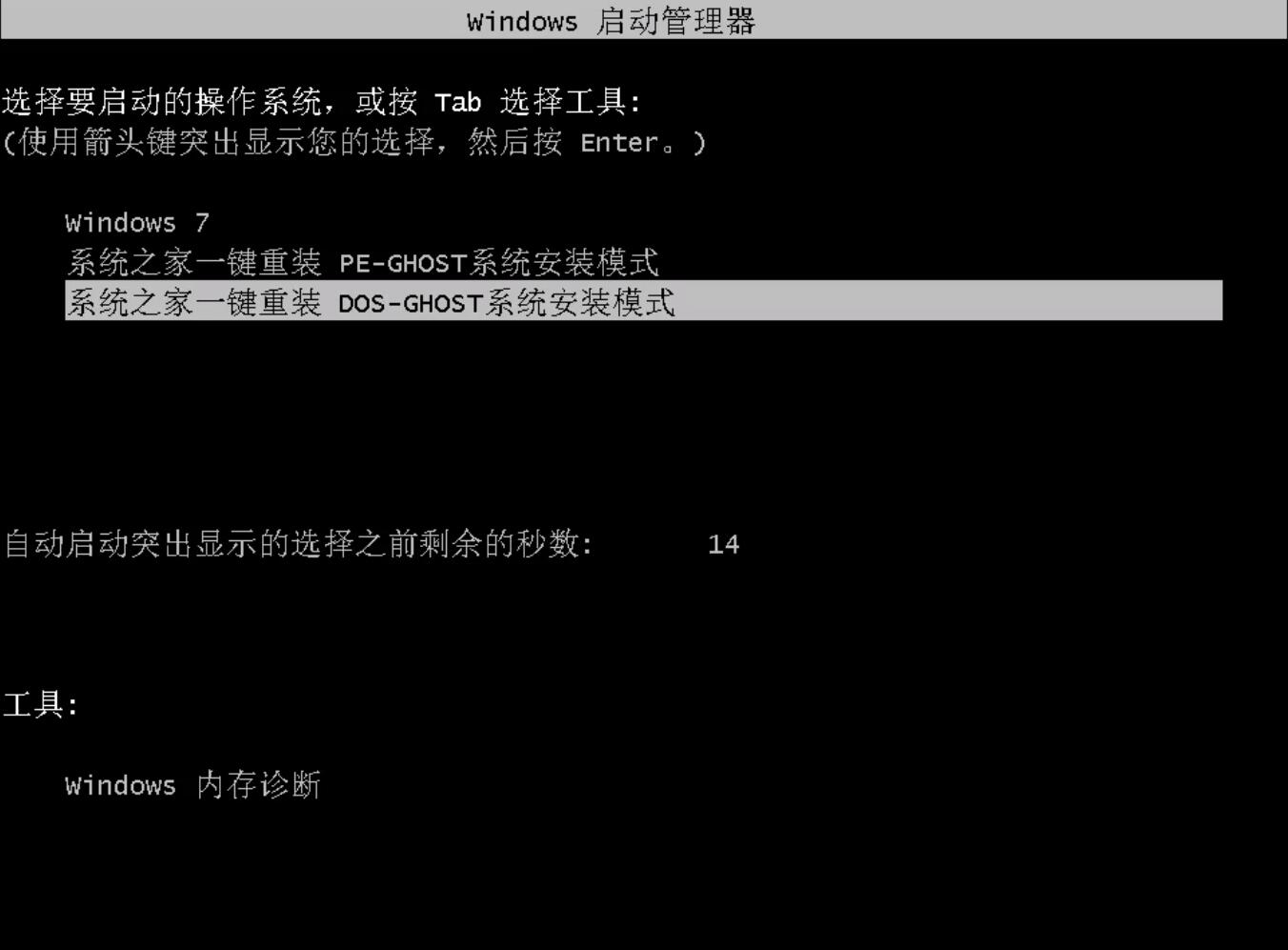
6.后面我们会进入到GHOST过程,与系统安装配置过程,无需操作等待安装完成后进入到win10系统。

7.win7升级win10完成啦。
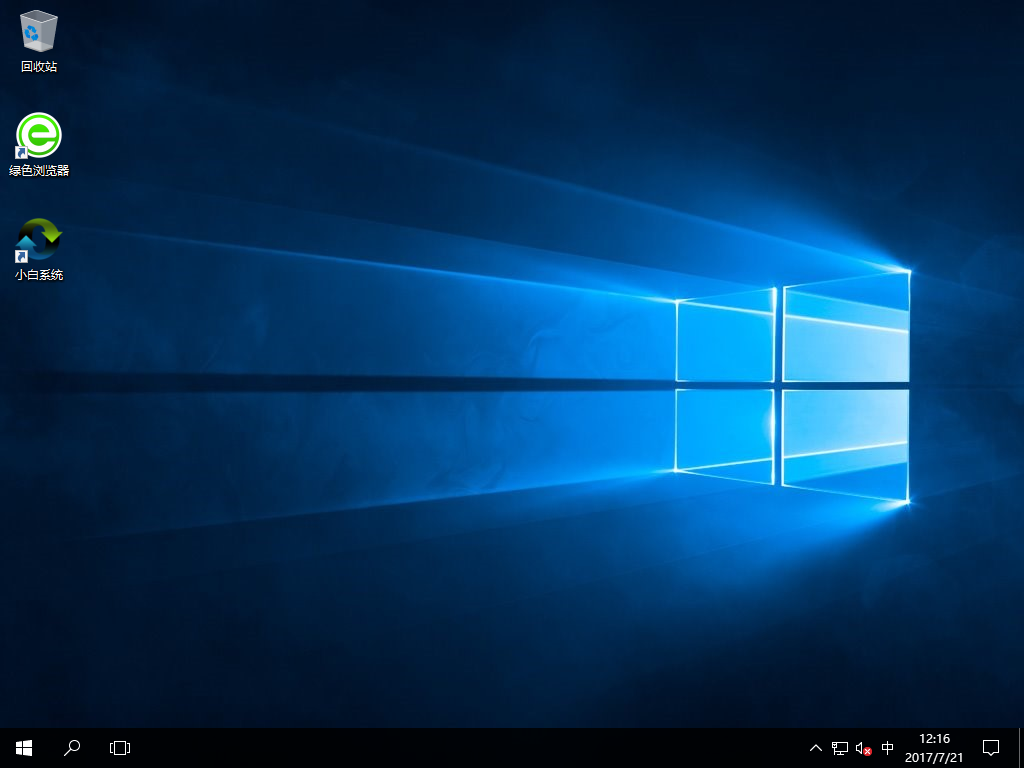
知识拓展:
win7升级到win10除了借助工具外,其实电脑本身一可以直接升级到win10,下面小编就给小伙伴讲解下。
方法三:进行电脑设置界面操作
1、首先我们打开电脑控制面板,点击打开“系统和安全”。

2、在Windows update的界面,我们点击“检查更新”。
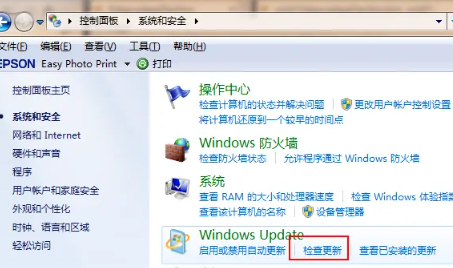
3、如果检测到的更新包中存在Win10系统的升级包的话,接着点击安装。
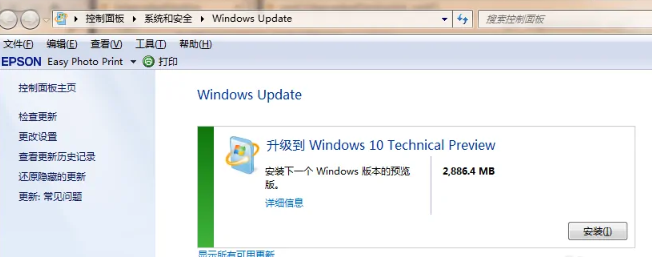
4、下载win10安装包完成之后,小伙伴们根据系统提示进行操作就可以啦。
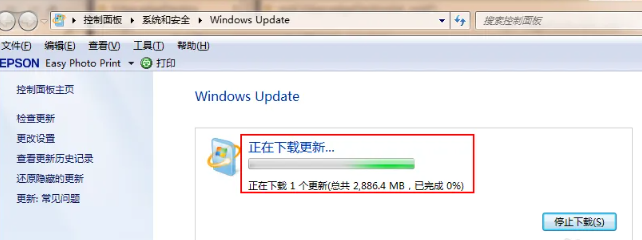
总结:
以上就是小编给小伙伴们讲解的关于怎么把windwos7升级到wind10的方法,有借助工具的方法和电脑自带的方法,小伙伴根据自己的实际情况选择合适自己的方法操作吧,希望能帮助到大家。